Autovervollständigung funktioniert nicht in der Firefox-Adressleiste [Fix]
![Autovervollständigung funktioniert nicht in der Firefox-Adressleiste [Fix]](https://cdn.thewindowsclub.blog/wp-content/uploads/2023/04/autocomplete-not-working-firefox-address-bar-640x353.webp)
Standardmäßig sollte Firefox die Eingabeaufforderung in der URL- oder Adressleiste automatisch vervollständigen. Wenn die automatische Vervollständigung in der Firefox-Adressleiste jedoch nicht funktioniert , können Sie das Problem wie folgt beheben. Hier haben wir alle möglichen Ursachen zusammen mit den Lösungen besprochen, damit Sie das Problem innerhalb weniger Augenblicke beseitigen können.
Die automatische Vervollständigung funktioniert nicht in der Firefox-Adressleiste
Wenn die automatische Vervollständigung in der Firefox-Adressleiste nicht funktioniert, befolgen Sie diese Empfehlungen:
- Überprüfen Sie die Einstellungen der Adressleiste
- Überprüfen Sie die Einstellung für Suchvorschläge
- Überprüfen Sie den browser.urlbar.autoFill-Wert
- Überprüfen Sie die Firefox-Verlaufseinstellung
- Deaktivieren Sie alle Add-Ins
Um mehr über diese Lösungen zu erfahren, lesen Sie weiter.
1] Überprüfen Sie die Einstellungen der Adressleiste
Es ist das erste, was Sie überprüfen müssen, wenn die automatische Vervollständigung in der Firefox-Adressleiste nicht funktioniert. Firefox verfügt über eine integrierte Option, mit der Benutzer ein bestimmtes Element ein- oder ausschalten können, damit es nicht automatisch in der Adressleiste angezeigt wird.
Sie können beispielsweise zulassen oder blockieren, dass der Browserverlauf oder Lesezeichen automatisch angezeigt werden, wenn Sie mit der Eingabe in die URL-Leiste im Firefox-Browser beginnen. Aus diesem Grund wird empfohlen, die Einstellungen der Adressleiste manuell zu überprüfen. Gehen Sie dazu wie folgt vor:
- Öffnen Sie den Firefox-Browser auf Ihrem Computer.
- Öffnen Sie das Einstellungsfeld .
- Wechseln Sie zur Registerkarte Datenschutz & Sicherheit .
- Gehen Sie zum Abschnitt Adressleiste .
- Aktivieren Sie alle Kontrollkästchen.
Danach sollte Ihr Problem behoben sein. Wenn nicht, folgen Sie den anderen Lösungen.
2] Überprüfen Sie die Einstellung für Suchvorschläge
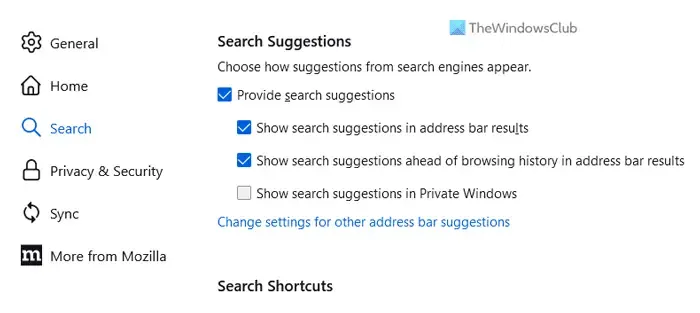
Der Firefox-Browser verfügt über eine weitere Option, mit der Benutzer Vorschläge aktivieren oder deaktivieren können, während sie die Adressleiste durchsuchen. Zu Ihrer Information können Sie Suchvorschläge in den Ergebnissen der Adressleiste, Suchvorschläge vor dem Browserverlauf in den Ergebnissen der Adressleiste usw. ein- oder ausblenden.
Führen Sie die folgenden Schritte aus, um die Einstellung für Suchvorschläge zu überprüfen:
- Öffnen Sie das Einstellungsfenster im Firefox-Browser.
- Gehen Sie auf der linken Seite auf die Registerkarte Suchen .
- Gehen Sie zum Abschnitt Suchvorschläge .
- Aktivieren Sie das Kontrollkästchen Suchvorschläge bereitstellen .
- Stellen Sie sicher, dass alle entsprechenden Kontrollkästchen aktiviert sind.
3] Überprüfen Sie den browser.urlbar.autoFill-Wert
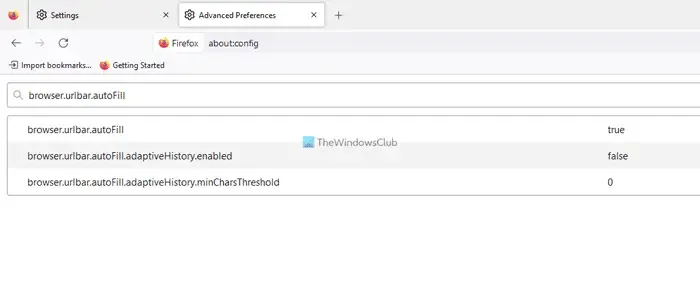
Diese Einstellung hilft Ihnen, die Autofill-Funktion in der Adressleiste von Firefox zu aktivieren oder zu deaktivieren. Wenn diese Funktion versehentlich von Ihnen oder Adware deaktiviert wird, können Sie die AutoFill-Funktion nicht verwenden, selbst wenn Sie sie über das Einstellungsfenster aktivieren. Aus diesem Grund müssen Sie die folgenden Schritte ausführen, um die Autofill-Einstellung zu überprüfen:
- Öffnen Sie den Firefox-Browser.
- Geben Sie about:config in die Adressleiste ein.
- Klicken Sie auf die Schaltfläche Risiko akzeptieren und fortfahren .
- Suchen Sie nach browser.urlbar.autoFill Stellen Sie sicher, dass der Wert auf True gesetzt ist .
- Wenn nicht, doppelklicken Sie darauf, um es auf True zu setzen .
4] Überprüfen Sie die Firefox-Verlaufseinstellung
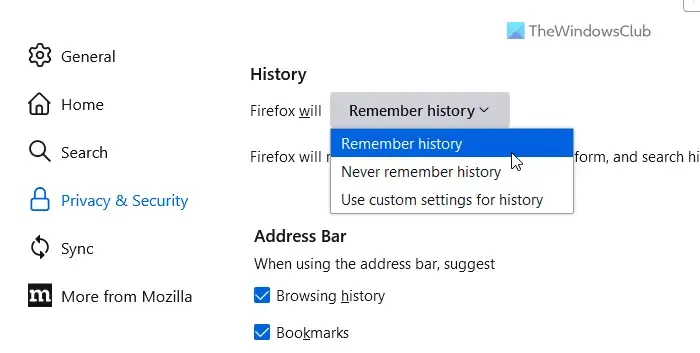
Um Vorschläge anzuzeigen oder zur Autocomplete-Funktion zu gelangen, müssen Sie Firefox erlauben, sich an Ihren Browserverlauf zu erinnern. Wenn Sie diese Funktion deaktiviert haben, zeigt Firefox keine Vorschläge an oder vervollständigt Ihre Eingabe nicht automatisch. Aus diesem Grund müssen Sie die Firefox-Verlaufseinstellung überprüfen. Gehen Sie dazu wie folgt vor:
- Öffnen Sie den Einstellungsassistenten im Firefox-Browser.
- Gehen Sie zur Registerkarte Datenschutz & Sicherheit .
- Suchen Sie den Abschnitt Geschichte .
- Erweitern Sie die Dropdown-Liste und wählen Sie die Option Verlauf speichern .
5] Deaktivieren Sie alle Add-Ins
Manchmal kann dieses Problem auftreten, wenn Sie unzählige Add-Ons installiert haben und diese falsch eingestellt sind. Einige überlappende Einstellungen könnten dieses Problem in Ihrem Firefox-Browser verursachen. Aus diesem Grund wird empfohlen, alle installierten Add-Ins auf einmal zu deaktivieren und zu prüfen, ob das Problem dadurch behoben wird. Wenn ja, müssen Sie jeweils ein Add-In aktivieren, um den Übeltäter zu finden.
Wie aktiviere ich die automatische Vervollständigung von URLs in Firefox?
Um die automatische Vervollständigung der URL in Firefox zu aktivieren, müssen Sie zuerst das about:config- Panel öffnen. Suchen Sie dann mit dem entsprechenden Suchfeld nach der Einstellung browser.urlbar.autoFill . Überprüfen Sie als Nächstes, ob der Wert auf True gesetzt ist oder nicht. Wenn nicht, müssen Sie darauf doppelklicken, um es auf True zu setzen . Danach zeigt Firefox während der Eingabe in der URL-Leiste Vorschläge an.
Warum vervollständigt Firefox nicht automatisch?
Es kann zahlreiche Gründe geben, warum Firefox nicht automatisch vervollständigt, wenn Sie etwas in die Adressleiste eingeben. Der häufigste Grund ist jedoch die von Ihnen vorgenommene falsche Einstellung. Aus diesem Grund müssen Sie die in diesem Artikel erwähnten Adressleisteneinstellungen überprüfen.



Schreibe einen Kommentar